Effektive måter for en iPad låst til eieren med guide
 Postet av Lisa Ou / 23. januar 2024 09:00
Postet av Lisa Ou / 23. januar 2024 09:00 Er det noen som kjenner en iPad låst til eieromgåelse? Jeg har nylig kjøpt en brukt iPad, som har prestert utmerket. Imidlertid ikke før jeg prøvde å tilbakestille enheten. Enheten virker låst til den opprinnelige eieren, så aktivitetene jeg kan gjøre er begrenset med mindre jeg fjerner låsen. Kan noen hjelpe meg med dette?
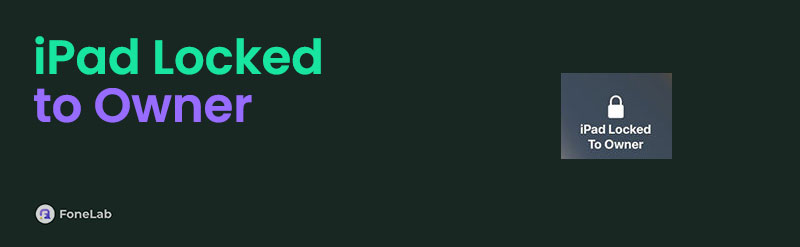
En brukt iPad eller iPhone låst til sin opprinnelige eier er et vanlig problem for mange iOS-enhetsbrukere. Det er fordi Apple-produkter er kjent for å ha høy sikkerhet, og tilbyr ulike låsetyper for å beskytte enheten mot uautorisert tilgang. Dermed vil du sannsynligvis også møte en låst iPad hvis den opprinnelig var eid av en annen person.
FoneLab Hjelper deg med å låse opp iPhone-skjermen, fjerner Apple ID eller passordet, Fjern skjermtid eller passordkode på sekunder.
- Hjelper deg med å låse opp iPhone-skjermen.
- Fjerner Apple ID eller passordet.
- Fjern skjermtid eller passordkode på sekunder.
Heldigvis kan du omgå dette problemet gjennom informasjonen og metodene i artikkelen nedenfor. Men før det oppfordrer vi deg til å forstå situasjonen først ved å lære hva din låste iPad, som er låst til eieren, betyr. På denne måten vil følgende løsninger være lettere å forstå. I tillegg kan du finne forenklede instruksjoner for hver metode.

Guide List
Del 1. Hva betyr en iPad låst til eieren?
Din iPad låst til eieren betyr ganske enkelt at den opprinnelige brukerens lås på iPad fortsatt er lagret og aktivert. Men for å forstå hvordan dette fungerer, må du være klar over aktiveringslåsen. Aktiveringslåsen er en funksjon på Find My-appen som gir ekstra beskyttelse til enheten. Hvis aktivert, kan ingen få full tilgang til iPad, bortsett fra den opprinnelige eieren eller skaperen av enhetens konto. Derfor er det vanligvis et problem for brukte iOS-brukere.
En låst iPad er fordelaktig siden den hindrer andre i å få tilgang til den når den plutselig blir borte eller forlagt. Dermed er det gunstig for mange brukere. Men hvis du kjøper eller selger en iOS-enhet, anbefales det sterkt å sjekke om aktiveringslåsen fortsatt er aktivert. Hvis ikke, vil neste bruker lide av konsekvensene.
Del 2. Hvordan låse opp iPad låst til eier
Nå som du har kunnskap om aktiveringslås og hvordan den låser iPad-en til eieren, her er noen teknikker for å hjelpe deg omgå den. Først av alt kan du gå direkte til Finn min app på iOS-enhetene dine og fjerne denne iPaden fra kontoene dine hvis du er eieren. Dessverre, her er noen metoder du kan prøve, selv om bare noen få er tilgjengelige hvis du ikke er den opprinnelige eieren. Vi sørget for at de vi inkluderte har en høy suksessrate for å eliminere problemene dine.
Alternativ 1. Lås opp via det offisielle iCloud-nettstedet
Siden Finn min aktiveringslås hovedsakelig navigeres på iCloud, er dens offisielle nettside hvor du kan gå for å administrere låsen. Denne metoden krever imidlertid den tidligere eller opprinnelige eierens Apple-ID og passord. Derfor må du kommunisere med dem for å fullføre denne prosessen effektivt. Hvis du ikke får tak i nevnte påloggingsinformasjon, vil det være umulig å fullføre denne prosedyren siden du ikke vil få tilgang til iCloud.
Følg de pålitelige instruksjonene nedenfor for å finne ut hvordan du kan omgå iPad låst til eieren via det offisielle iCloud-nettstedet:
Trinn 1Naviger til en nettleser på iPad og bla gjennom det offisielle iCloud-nettstedet. Deretter bruker du den forrige eierens Apple-ID og passord for å få tilgang til kontoen. I mellomtiden kan du også be dem om å gjøre dette hvis de nekter å oppgi påloggingsinformasjonen.
Trinn 2Fortsett deretter til Finn meg funksjon og se alle enhetene som er koblet til iCloud-kontoen. Derfra velger du iPad og trykker på Slett iPad mulighet for å koble fra enheten og fjerne låsen.
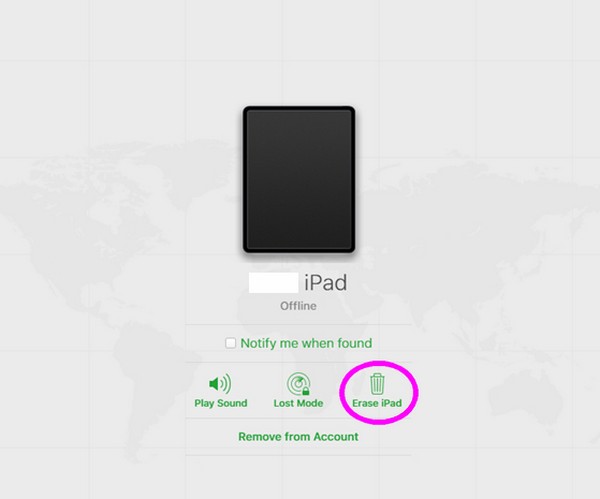
Alternativ 2. Lås opp gjennom DNS Bypass
I mellomtiden, hvis iPad-en din kjører en eldre iOS-versjon, er DNS-bypass prosedyren du kan manøvrere. Du kan imidlertid finne det mer komplisert fordi du må gjøre det manuelt og selv. Dessuten er denne teknikken mer teknisk enn den forrige delen; Forvent derfor å møte en avansert prosess, som kan være vanskelig å forstå, spesielt for nybegynnere.
Etterlign den problemfrie prosessen nedenfor for å forstå hvordan du låser opp en iPad låst til eieren gjennom DNS-bypass:
Trinn 1Komme til innstillinger og velg WiFi-fanen på grensesnittet. Når de tilgjengelige nettverkene materialiserer seg, trykker du på jeg symbol ved siden av WiFi du er koblet til.
Trinn 2Deretter trykker du på Konfigurer DNS og sjekk Håndbok alternativet på følgende skjermbilde. Etterpå skriver du inn informasjonen nedenfor i henhold til din plassering.
Asia: 104.155.220.58
Australia og Oseania: 35.189.47.23
Europa: 104.155.28.90
Sør-Amerika: 35.199.88.219
USA: 104.154.51.7
Andre kontinenter: 78.100.17.60
Senere vil låsen fjernes, og du kan fritt bruke din iPad.
Del 3. Bonustips - Effektiv iOS Unlocker du ikke må gå glipp av
I tillegg til aktiveringslåsen, kan andre enhetslåser også gi deg problemer med å få tilgang til iPad-en din helt. Derfor introduserer vi gjerne FoneLab iOS Unlocker, som kan håndtere nesten alle låseproblemer på iOS-enheten din. Kanskje du glemte enhetens passord, Apple ID, iTunes backup-passord osv. Du kan stole på at dette opplåsingsprogrammet fjerner dem i løpet av minutter ved kun å koble iPad-en til programmet på datamaskinen.
FoneLab Hjelper deg med å låse opp iPhone-skjermen, fjerner Apple ID eller passordet, Fjern skjermtid eller passordkode på sekunder.
- Hjelper deg med å låse opp iPhone-skjermen.
- Fjerner Apple ID eller passordet.
- Fjern skjermtid eller passordkode på sekunder.
I tillegg, blant FoneLab iOS Unlockers evner, er å fjerne passordet for skjermtidsbegrensning uten tap av data. Som du kanskje har lagt merke til, er administrasjon av enhetslåser en teknisk prosess. Heldigvis tilbyr dette verktøyets grensesnitt funksjoner som er enkle å navigere. Derfor kan du bruke den uten problemer enten du er en avansert bruker eller nybegynner.
Bruk de sikre retningslinjene under som et mønster for å låse opp ulike låser på en iPad med FoneLab iOS Unlocker:
Trinn 1Gå inn på hovedsiden for FoneLab iOS Unlocker i nettleseren din. På denne måten, det Gratis nedlasting knappen vises, og du kan klikke på den for å få installeringsprogrammet for programmet. Dobbeltklikk på filen når den er lastet ned for å manøvrere installasjonen og starte verktøyet senere.
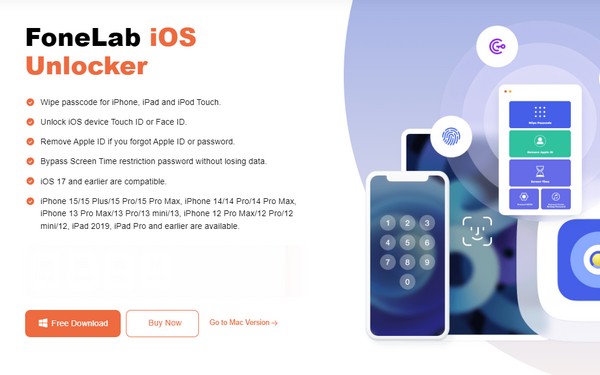
Trinn 2Det første grensesnittet vil presentere opplåsingsfunksjonene, inkludert Tørk passord, Fjern Apple-ID, Skjermtid, etc. Velg den nødvendige funksjonen, og koble deretter iPad- eller iOS-enheten til datamaskinen. Etterpå, klikk Start på neste grensesnitt for å fortsette.
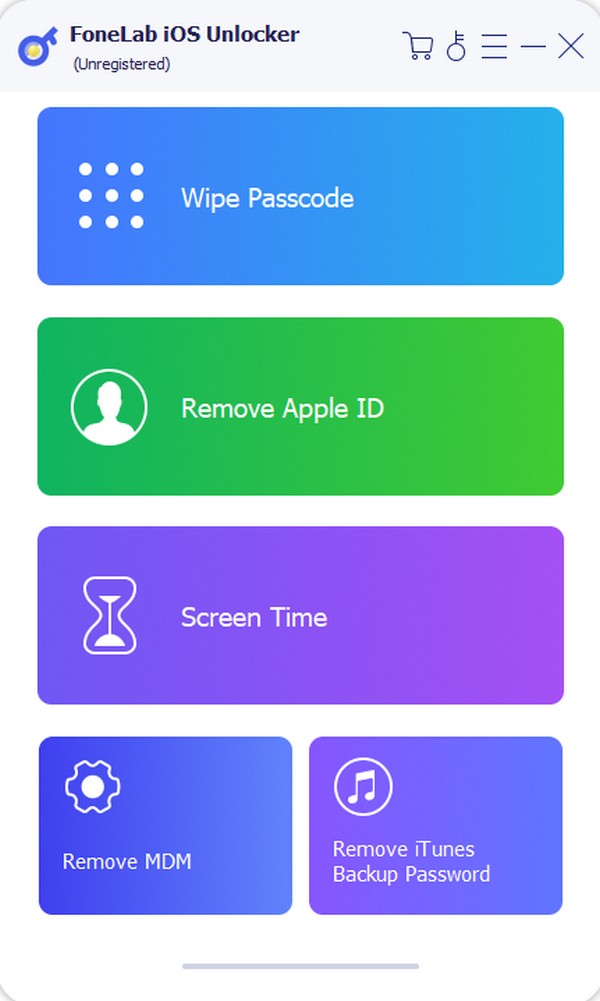
Trinn 3Kanskje du valgte Tørk passord trekk. Når du blir bedt om det, skriv inn enhetstype, kategori og modell, og kontroller deretter at informasjonen er korrekt. Klikk til slutt Start og treffer Lås når den vises for å låse opp eller fjerne passordet på iOS-enheten din.
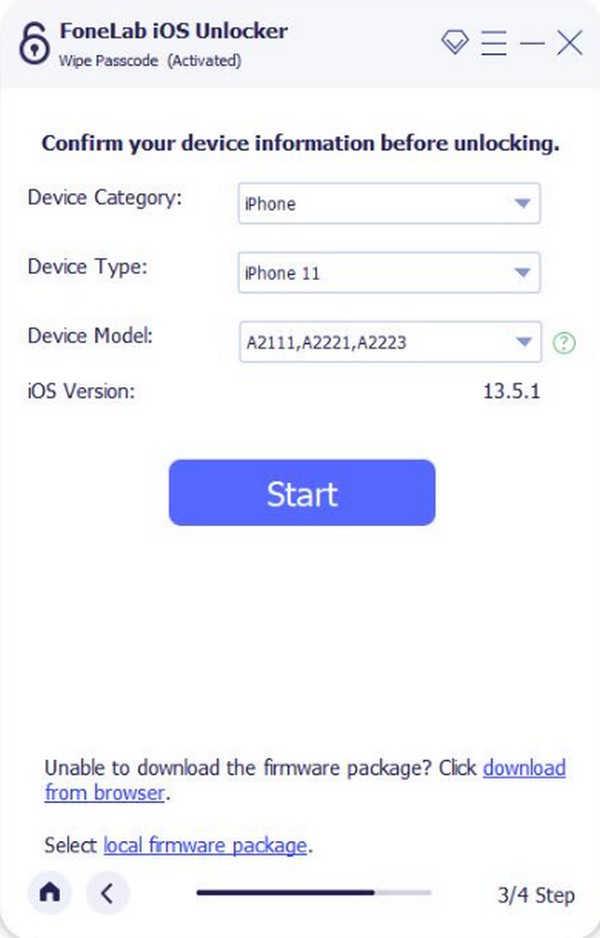
FoneLab Hjelper deg med å låse opp iPhone-skjermen, fjerner Apple ID eller passordet, Fjern skjermtid eller passordkode på sekunder.
- Hjelper deg med å låse opp iPhone-skjermen.
- Fjerner Apple ID eller passordet.
- Fjern skjermtid eller passordkode på sekunder.
Del 4. Vanlige spørsmål om iPad låst til eier
Kan jeg fjerne aktiveringslåsen uten den forrige eieren?
Ja det kan du. Send e-post til Apples brukerstøtteteam hvis den forrige eieren ikke lenger er tilgjengelig. Hvis du viser frem kjøpsbeviset for enheten for dem, vil de bekrefte enhetens opprinnelige eier og hjelpe deg med å låse den opp. Det er hovedstrategien du kan utføre hvis personen som solgte deg enheten nekter å gi den nødvendige informasjonen for å fjerne låsen.
Kan en tilbakestilling omgå en iPad som er låst til eieren?
Dessverre kan det ikke. Den opprinnelige eierens legitimasjon er vanligvis nødvendig når du tilbakestiller en enhet, enten iOS eller Android. Dermed vil det være umulig å tilbakestille iPad-en din hvis den fortsatt er låst til eieren.
En iPad låst til eieren er et problem i mange situasjoner, spesielt når du utforsker enhetens funksjoner, apper og tjenester. Derfor oppfordrer vi deg til å prøve teknikkene ovenfor hvis du opplever dette problemet.
FoneLab Hjelper deg med å låse opp iPhone-skjermen, fjerner Apple ID eller passordet, Fjern skjermtid eller passordkode på sekunder.
- Hjelper deg med å låse opp iPhone-skjermen.
- Fjerner Apple ID eller passordet.
- Fjern skjermtid eller passordkode på sekunder.
